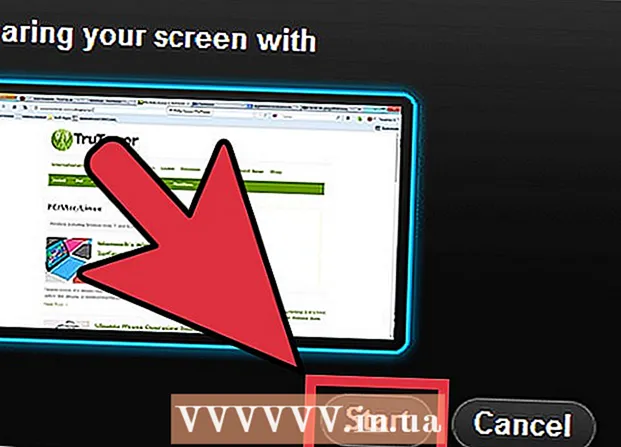Auteur:
Peter Berry
Date De Création:
20 Juillet 2021
Date De Mise À Jour:
23 Juin 2024

Contenu
Vous souhaitez améliorer vos performances de jeu? Une carte graphique dédiée peut considérablement augmenter les performances de jeu, surtout si vous avez déjà utilisé la carte graphique intégrée sur votre carte mère. Installer la carte graphique signifie retirer l'ordinateur, mais le processus est plus simple que vous ne le pensez. Lisez le didacticiel suivant pour savoir comment.
Pas
Partie 1 sur 3: Choisissez une carte
Vérifiez l'alimentation électrique. La carte graphique est l'un des appareils les plus consommateurs d'énergie, vous devez donc vous assurer qu'elle convient à la machine. Vous pouvez vérifier la capacité de consommation électrique sur l'emballage de l'appareil.
- Si l'alimentation est faible, le matériel ne peut pas fonctionner correctement et l'ordinateur ne peut pas démarrer.
- Il existe plusieurs outils de calcul de puissance qui vous permettent de saisir un équipement complet et de calculer la quantité d'électricité consommée.
- Lors du choix de votre unité d'alimentation en énergie, évitez les marques peu fiables. Même s'ils peuvent fournir suffisamment d'énergie à l'ordinateur, les appareils bon marché sont plus susceptibles d'exploser ou d'endommager l'équipement de l'ordinateur, y compris les nouvelles cartes graphiques. Même si la consommation électrique totale de l'équipement informatique est inférieure à la puissance maximale et que le bloc d'alimentation peut fournir, aucun dommage ne peut être garanti.

Assurez-vous d'utiliser une carte mère compatible. Ce problème est moins courant que par le passé, mais si vous mettez à niveau un ancien ordinateur, il est très probable que cette erreur se produise.Les cartes mères modernes ont des emplacements PCI-E pour les nouvelles cartes graphiques. Les anciennes cartes mères n'ont que des emplacements, alors assurez-vous de trouver une carte prenant en charge cette connexion.- Lisez la documentation de la carte mère si vous avez des questions.

Estimer l'espace libre. De nombreuses cartes graphiques plus récentes sont de taille assez grande, vous rencontrez donc souvent le problème de ne pas installer la fente. Découvrez la taille de la carte, puis estimez la position en fonction de la longueur, de la largeur et de la hauteur de la carte.
Examinez vos besoins. Il existe des centaines de types de cartes graphiques différents sur le marché, avec des prix allant de 1 million à 20 millions de VND. La première chose à faire lorsque vous décidez d'acheter une carte graphique est de déterminer son utilisation prévue. Trouvez la bonne carte pour le prix et les performances.
- Si vous n'avez pas d'exigences élevées pour le jeu mais que vous avez seulement besoin de performances stables, vous pouvez acheter des cartes avec des prix allant de 2 à 4 millions de VND. Certaines options populaires sont la Radeon R9 270 ou la Geforce 750 Ti.
- Si vous voulez jouer à des jeux avec des paramètres maximum, vous devez trouver une carte au prix de 6 à 8 millions de VND comme une GeForce GTX 970 ou une Radeon R9 390.
- Si vous avez besoin de la meilleure carte, optez pour le haut de gamme. L'utilisateur moyen ne remarque pas la différence entre les cartes, mais pour les overclockeurs ou les constructeurs haut de gamme, ils veulent les meilleures performances. L'une des cartes les plus populaires de cette gamme est la GeForce GTX 980.
- Si vous avez besoin de la meilleure carte graphique, choisissez une GTX Titan X.
- Si vous avez besoin d'une carte graphique de qualité professionnelle, choisissez la Quadro K6000.
- Si vous avez besoin d'un travail de codage vidéo ou de conception graphique, vous avez besoin d'une carte avec beaucoup de VRAM, 3 ou 4 Go.
Partie 2 sur 3: Retrait de l'ordinateur

Désinstallez les anciens pilotes. Avant de déballer votre ordinateur, vous devez désinstaller les anciens pilotes graphiques. Il s'agit d'un programme qui permet au matériel de communiquer avec le système d'exploitation.- Sous Windows, vous pouvez désinstaller le pilote via le Gestionnaire de périphériques. Vous pouvez accéder au Gestionnaire de périphériques en tapant Gestionnaire de périphériques dans la zone de recherche du menu Démarrer ou de l'écran de démarrage.
- Développez la section Cartes graphiques dans la fenêtre Gestionnaire de périphériques. Faites un clic droit sur l'affichage du convertisseur et sélectionnez «Désinstaller». Suivez la demande de suppression des pilotes du système. La qualité du rendu sera dégradée et floue.
- Les utilisateurs de Mac OS X n'ont pas besoin de désinstaller les pilotes avant d'installer une nouvelle carte.
Débranchez l'ordinateur. Coupez l'alimentation après avoir retiré le pilote. Après avoir éteint la machine, débranchez toutes les prises à l'arrière et débranchez le câble d'alimentation.
Retirez le boîtier. Réglez le boîtier incliné, l'arrière de la machine contenant le connecteur est près de la table. Ces ports connectés à la carte mère vous aideront à déterminer de quel côté vous pouvez ouvrir la machine. Retirez la vis de protection sur le côté de l'ordinateur.
- La plupart des boîtiers modernes utilisent un tournevis, mais vous aurez peut-être encore besoin d'un tournevis pour visser la vis si elle est trop serrée.
- Vous devez placer la machine sur la table pour faciliter la tâche. Évitez de laisser l'appareil sur le tapis.
- Si la machine est en cours d'utilisation avant de couper l'alimentation, vous devez attendre un peu avant de retirer le couvercle pour que les connecteurs puissent refroidir.
Déterminez l'emplacement d'extension. Les cartes graphiques modernes sont généralement connectées via un slot PCIe situé près du processeur. Vous verrez l'ancienne carte graphique installée ici, ou rien si la machine utilise la carte intégrée sur la carte mère.
- Si vous rencontrez des difficultés pour identifier l'emplacement PCIe, consultez votre carte mère ou la documentation.
Auto-mise à la terre. Chaque fois que vous travaillez avec des pièces informatiques sensibles, vous devez vous mettre à la terre. C'est un moyen de limiter les décharges électrostatiques qui endommagent les équipements électroniques de la machine.
- Si possible, connectez un bracelet électrostatique au boîtier métallique de l'ordinateur.
- Si vous n'avez pas de bracelet, vous pouvez décharger l'électricité statique en touchant tout objet métallique comme les poignées de porte et les robinets.
- Portez des semelles en caoutchouc lorsque vous travaillez avec un ordinateur.
Retirez l'ancienne carte (si nécessaire). Si vous avez une ancienne carte graphique, vous devrez la retirer avant d'en installer une nouvelle. Retirez la vis de protection et retirez la languette au bas de la carte, juste derrière la fente.
- Lorsque vous retirez l'ancienne carte, tirez-la tout droit pour éviter d'endommager la fente.
- Assurez-vous de déconnecter tous les ports d'affichage avant de retirer la carte graphique et l'ordinateur non connecté à la source d'alimentation.
Partie 3 sur 3: Installation de la carte
Nettoyage de la poussière. Lors du retrait du boîtier, vous devez profiter de cette occasion pour enlever la saleté de l'intérieur de l'ordinateur. La poussière peut entraîner une surcharge thermique et endommager le matériel.
- Utilisez un compresseur d'air ou un petit aspirateur pour enlever la saleté à l'intérieur. Assurez-vous de nettoyer chaque coin de la machine.
Insérez une nouvelle carte graphique. Retirez la nouvelle carte du sachet antistatique, insérez-la avec précaution dans la fente. Évitez de toucher les contacts avant que la carte n'atteigne le fond.
- Si vous n'aviez pas de carte graphique installée auparavant, vous devrez retirer le métal recouvrant le châssis attaché à l'emplacement PCIe.
- Insérez la nouvelle carte directement dans l'emplacement PCIe et appuyez légèrement. Vous devriez entendre un clic lorsque la carte se verrouille en place. Veillez à visser la vis dans le cadre extérieur après avoir inséré la carte.
- Vous devrez peut-être retirer le panneau environnant, juste derrière le boîtier si la nouvelle carte nécessite deux cadres.
- Assurez-vous qu'aucun câble ou périphérique n'est connecté lors de l'insertion de la carte. Il est recommandé de retirer tous les câbles et de les réinsérer une fois que vous avez inséré la carte.
Protégez votre carte graphique. Utilisez les vis pour fixer la carte au support à l'arrière du boîtier. S'il s'agit d'une grande carte à deux cadres, vous aurez besoin de deux vis pour la protéger.
- Assurez-vous que la carte est correctement installée. Lors du remplacement du boîtier, la carte est tournée horizontalement, il est donc important de protéger la connexion pour éviter tout dommage.
Branchez l'alimentation électrique. La plupart des cartes graphiques modernes ont une ou deux connexions d'alimentation, généralement situées directement sur la carte. Vous devez les connecter à l'alimentation via le port PCIe. S'il n'y a pas de tel port, la carte utilise un convertisseur Molex vers PCIe.
Fermez le boîtier. Après avoir inséré la carte et connecté les câbles nécessaires, vous pouvez fermer le boîtier. N'oubliez pas d'utiliser des vis pour fixer le boîtier.
- Rattachez les périphériques précédemment supprimés pour libérer de l'espace pour la carte graphique.
Connectez-vous au moniteur. Pour profiter de la nouvelle carte graphique, vous devez connecter votre moniteur à l'un des deux ports d'affichage de la carte. Utilisez HDMI ou DisplayPort (si disponible) pour une meilleure qualité. Si le moniteur n'a pas de câble DVI, la carte graphique utilisera un convertisseur VGA-DVI.
Installez de nouveaux pilotes. Rebranchez tous les câbles de connexion, puis démarrez la machine. Le système d'exploitation détecte automatiquement la carte graphique et configure la machine elle-même. Sinon, vous pouvez télécharger le pilote sur le site Web du fabricant ou l'installer via le disque fourni avec l'appareil. Si vous souhaitez tirer le meilleur parti des performances de la nouvelle carte, vous devez installer les pilotes.
- Si vous installez les pilotes à partir d'un disque, vous devez rechercher des versions plus récentes car elles peuvent être anciennes. Vous pouvez télécharger la dernière version sur le site Web du fabricant.
Tester. Maintenant que vous avez installé votre carte et vos pilotes, il est temps qu'ils fonctionnent. Démarrez le programme que vous souhaitez tester, qu'il s'agisse d'un jeu à haute résolution graphique ou d'un encodeur vidéo. Avec la nouvelle carte, l'appareil peut bénéficier de meilleurs graphismes et d'un encodage plus rapide.
- Les performances de jeu sont affectées par de nombreux facteurs, notamment la RAM, la vitesse du processeur et l'espace libre du disque dur.
avertissement
- Lors de l'installation ou du retrait d'une carte graphique, tenez-la uniquement par le côté, ne touchez jamais à aucune autre connexion ou pièce.
- Les ordinateurs portables ne prennent généralement pas en charge les cartes graphiques dédiées. Si l'ordinateur ne prend pas en charge la mise à niveau de la carte, vous devrez acheter un modèle haut de gamme.